Nexus 7에서 Daydream 기능을 사용하는 방법
Android Jelly Bean에는 Nexus 7을 디지털 사진 프레임, 탁상 시계 등으로 바꾸는 Daydream이라는 그루비 기능이 있습니다. 사용하기도 쉽습니다.
그래도 한 가지만 봅시다. 화면 보호기는 아닙니다. 태블릿이 도킹되거나 충전되는 동안에 만 작동합니다. 또한 태블릿에 둘 이상의 사용자 계정이있는 경우 각 사용자가 고유 한 daydream 설정을 가질 수 있음을 알아야합니다.
Nexus 7에서 Daydream 사용
장치 설정에서 장치 섹션 아래에있는 디스플레이를 누릅니다.

다음으로 Daydream을 탭하십시오.
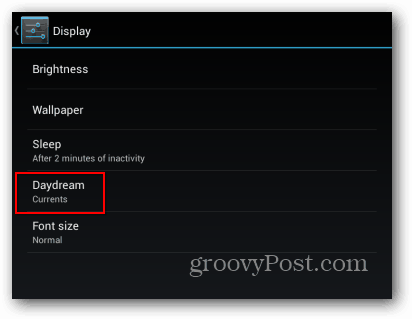
전용 Daydream 메뉴가 나타납니다. 상단에 기능에 대한 켜기 / 끄기 스위치가 있으며 원하는 Daydream을 선택할 수 있습니다. 그러나 먼저 태블릿을 백일몽으로 만들려면 선택하십시오. 충전 중에는 백일몽을하기로했습니다.
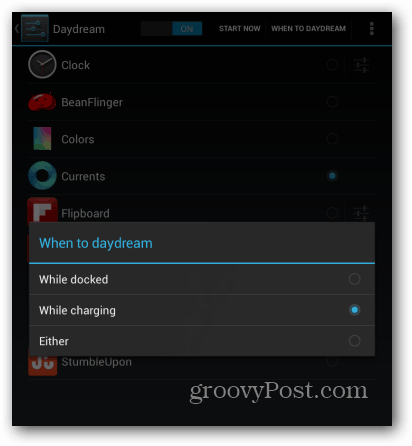
이제 원하는 백일몽 스타일을 선택할 수 있습니다사용하다. 설치 한 앱에 따라 더 많은 앱이있을 수 있습니다. 일부는 자체 설정이 있으며 이름 옆에있는 설정 버튼을 통해 액세스 할 수 있습니다 (선택한 경우에만).

예를 들어 사진 프레임 daydream을 사용하면 태블릿과 Picasa 계정에서 사용할 수있는 앨범을 선택할 수 있습니다.
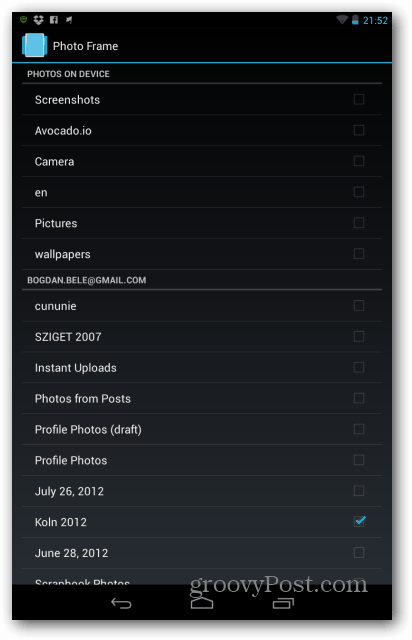
나머지 부분을 실험하고 발견하도록하겠습니다.그들 자신에게, 그러나 나는 당신에게 또 다른 팁을 줄 것이다. 다른 앱에서도이 기능을 제공한다고 언급했습니다. Flipboard를 설치했다면 이야기에서 나온 그림이 매우 멋지게 나타납니다. 이것은 실제로 앱의 새로운 기능입니다. Flipboard가 최근에이를 발표했습니다.
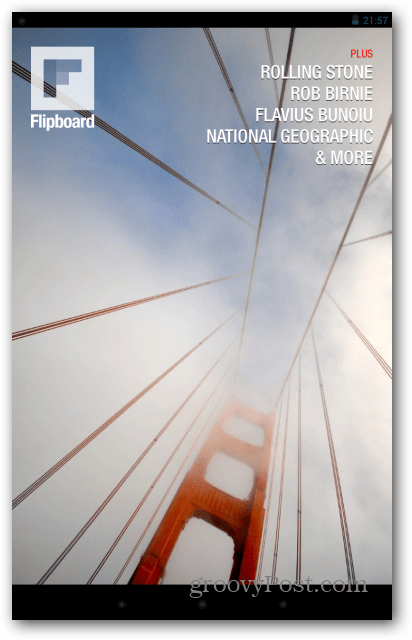
당신은 어때요? 이 기능을 사용합니까? groovy daydream 구성 요소가있는 다른 앱을 찾았습니까? 댓글로 알려주세요.










코멘트를 남겨주세요